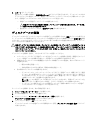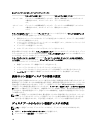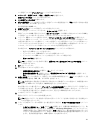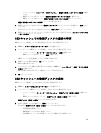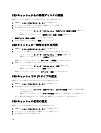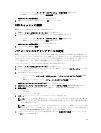SSD キャッシュからの物理ディスクの削除
SSD キャッシュから物理ディスクを削除するには、次の手順を実行します。
1. AMW で、ストレージおよびコピーサービス タブを選択します。
2. ツリービューで、物理ディスクを削除する SSD キャッシュを選択します。
3. 次の手順のいずれか 1 つを実行します。
– メニューバーから、ストレージ → SSD キャッシュ → 物理ディスク(容量)の削除 を選択しま
す。
– SSD キャッシュを右クリックし、物理ディスク(容量)の削除 を選択します。
物理ディスク(容量)の削除 ウィンドウが表示されます。
4. 追加する物理ディスクを選択し、削除 をクリックします。
SSD キャッシュの一時停止または再開
1. AMW で、ストレージおよびコピーサービス タブを選択します。
2. ツリービューで、SSD キャッシュを選択し、次のいずれかの操作を実行します。
– メニューバーから、ストレージ → SSD キャッシュ → 一時停止 を選択します。
– SSD キャッシュを右クリックし、一時停止 を選択します。
SSD キャッシュのテーブルビューで、ステータス が 一時停止 として表示されます。
3. SSD キャッシュを再開するには、次のいずれか 1 つを実行します。
– メニューバーから、ストレージ → SSD キャッシュ → 再開 を選択します。
– SSD キャッシュを右クリックし、再開 を選択します。
SSD キャッシュのテーブルビューで、ステータス が 最適 として表示されます。
SSD キャッシュでの I/O タイプの変更
SSD キャッシュで I/O タイプを変更するには、次の手順を実行します。
1. AMW で、ストレージおよびコピーサービス タブを選択します。
2. 次の手順のいずれか 1 つを実行します。
– メニューバーから、ストレージ → SSD キャッシュ → I/O タイプの変更 を選択して、適切な I/O タ
イプを選択します。
– SSD キャッシュを右クリックし、I/O タイプの変更 を選択して、適切な I/O タイプを選択します。
新しく選択された I/O 特性タイプが、選択された SSD キャッシュの表ビューに表示されます。
SSD キャッシュの名前の変更
SSD キャッシュの名前を変更するには、次の手順を実行します。
1. AMW で、ストレージおよびコピーサービス タブを選択します。
2. ツリービューで、名前を変更する SSD キャッシュを選択します。
3. 次の手順のいずれか 1 つを実行します。
116